Featured Artikel
- 01 Dauerhaft gelöschte Fotos wiederherstellen
- 02 SD Karte gelöschte Bilder wiederherstellen
- 03 Beste Android-Fotowiederherstellungs-Software
- 04 iPhone gelöschte Fotos wiederherstellen
- 05 Beste iPhone-Fotowiederherstellungssoftware
- 06 Gelöschte Fotos unter Windows 10 wiederherstellen
- 07 Gelöschte fotos wiederherstellen
- 08 Gelöschte bilder wiederherstellen
- 09 Gelöschte Twitter-Bilder wiederherstellen
| Praktische Lösungen | Schritt-für-Schritt-Fehlerbehebungen |
|---|---|
| Windows & Mac: Gelöschte Fotos wiederherstellen |
1. Gelöschte Fotos aus dem Papierkorb...Mehr 2. Gelöschte Bilder aus dem Backup...Mehr 3. Gelöschte Bilder mit einer Datenrettungsfreeware...Mehr |
| Gelöschte Fotos auf Android-Gerät wiederherstellen |
1. Android Fotos und Videos aus dem Papierkorb...Mehr 2. Android gelöschte Fotos mit EaseUS MobiMover...Mehr |
| iOS-Gerät: Gelöschte Fotos wiederherstellen |
1. Gelöschte Fotos aus dem "Zuletzt gelöscht"...Mehr 2. Gelöschte iOS Fotos mit EaseUS MobiSaver...Mehr |
Gelöschte Fotos auf PC/Android/iPhone - Wie kann man sie wiederherstellen?
Digitalkameras und Mobiltelefonen ermöglichen Benutzern, ihre Hochzeiten, Flitterwochen, Urlaube, Familien, Haustiere und anderen wertvollen Momente einfach festzuhalten. Heutzutage drücken immer weniger Leute ihre Fotos aus. Die aufgenommenen Fotos und Videos werden auf einem Computer, einer Festplatte, einem USB-Laufwerk, einer SD-Karte oder einem Handy gespeichert. In diesem Fall können Benutzer jederzeit auf diese Dateien jederzeit zugreifen. Aber das kann auch möglicherweise zum Datenverlust führen. Ihre Fotos können gelöscht, formatiert oder aufgrund von anderen Fehler verloren gehen.
Die Löschung, absichtlich oder versehentlich, ist ein Hauptgrund für den Datenverlust. Normalerweise können Benutzer die gelöschten Daten aus dem Papierkorb wiederherstellen. Aber als Sie auf einem Windows-Computer die Tastenkombination Shift + Löschen gedrückt oder den Papierkorb regelmäßig geleert haben, werden die Dateien unwiderruflich gelöscht. In den beiden Fällen können Sie die gelöschten Dateien nicht aus dem Papierkorb wiederherstellen.
Ein beliebter Datenträger zum Speichern der Bilder und andere Dateien ist die Speicherkarte. Die meisten Marken von Kameras, Luftfahrzeuge und manche Android-Handys wie Samsung werden mit einer SD-Karte/Mikro-SD-Karte geliefert. Bei der Nutzung von Festplatten, USB-Flash-Laufwerken und Speicherkarten können viele Benutzer von verschiedenen Problemen betroffen sein, z.B. die SD-Karte ist beschädigt, das Dateisystem wird RAW und das Laufwerk X: ist wegen des E/A-Gerätefehlers unzugänglich geworden. In diesem Fällen können Sie die Festplatte, das Laufwerk und die SD-Karte nicht öffnen und Ihre Fotos darauf möglicherweise verlieren.
Die Fotos, welche auf Android- und Apple iOS-Geräten gespeichert werden, können auch verloren gehen. Aber sind die verlorenen Fotos für immer weg? Nein, Sie haben noch Möglichkeiten, die gelöschten, formatierten und anderen verlorenen Fotos wiederherzustellen. Was Sie brauchen ist nur eine effektive Software zur Datenrettung.
Teil 1. Windows & Mac: Gelöschte Fotos wiederherstellen - 3 Lösungen
Windows und Mac Benutzer haben noch Möglichkeiten für Datenrettung, wenn sie feststellen, dass einige ihrer Fotos verloren sind. Wir haben drei Lösungen für die Wiederherstellung der gelöschten Fotos auf einem Windows 10/8/7/XP-Rechner oder Mac.
Lösung 1. Gelöschte Fotos aus dem Papierkorb wiederherstellen
Suchen Sie zuerst im Papierkorb nach den gelöschten Dateien, wenn Sie die Dateien nicht dauerhaft gelöscht haben. Dateien im dem Papierkorb Ordner können direkt wiederhergestellt werden.
Schritt 1. Finden und doppelklicken Sie den Papierkorb auf dem Desktop, um ihn zu öffnen.
Schritt 2. Finden Sie nun die Bilder, die Sie wiederherstellen wollen. Sie können die Dateien entweder nach Namen oder auch nach Datum filtern, indem Sie oben auf den entsprechenden Spaltenkopf klicken.
Schritt 3. Klicken Sie mit der rechten Maustaste auf die Bilder, die Sie wiederherstellen wollen, und wählen Sie "Wiederherstellen". Dann werden die Bilder auf Ihrem Desktop wiederhergestellt.
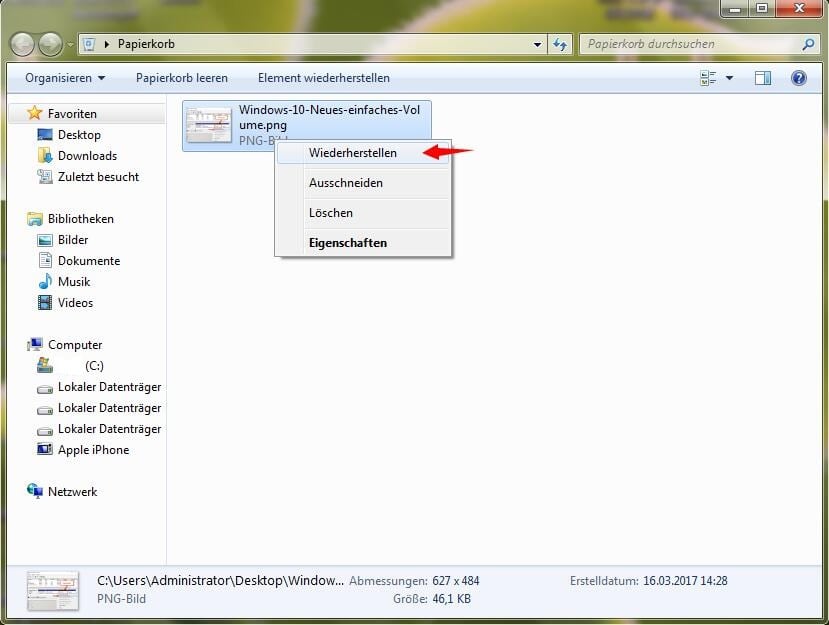
Wenn Sie einen Mac-Computer verwenden, befinden kürzlich gelöschte Fotos sich möglicherweise noch im Papierkorb, wenn Sie ihn nicht geleert haben.
Schritt 1. Klicken Sie auf das Papierkorb-Symbol, um es zu öffnen und nach Ihren Dateien zu suchen.
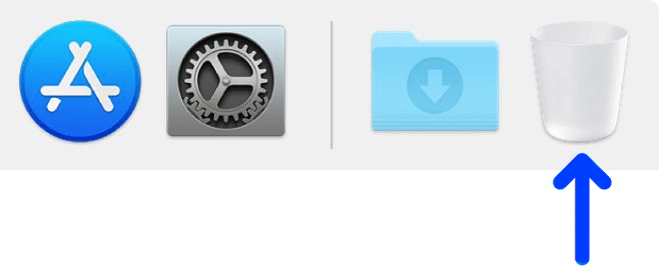
Schritt 2. Wenn sie dort sind, können Sie einfach die Option "Zurücklegen" verwenden, um sie an ihren ursprünglichen Speicherort zurückzubringen.
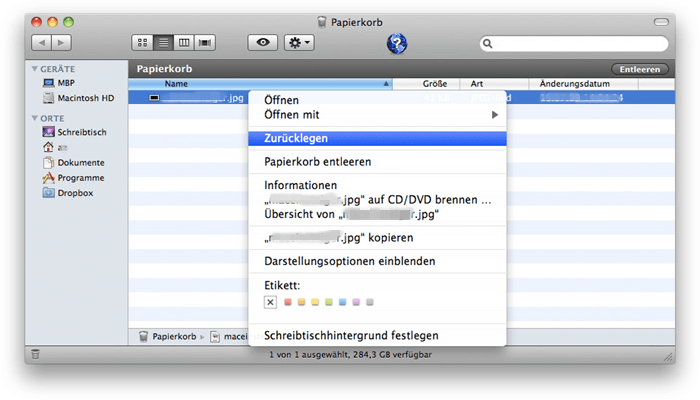
Lösung 2. Gelöschte Bilder aus dem Backup wiederherstellen
Wenn Sie es sich zur Gewohnheit machen, regelmäßig Backups Ihres Computers zu erstellen, können Sie möglicherweise Ihre gelöschten Fotos von einer Ihrer Sicherungen wiederherstellen. Öffnen Sie je nach Windows-Version das Dienstprogramm "Sichern und Wiederherstellen" und suchen Sie nach den Dateien, die Sie wiederherstellen möchten. Der Wiederherstellungsassistent führt Sie durch die erforderlichen Schritte, um Ihre Dateien nach Möglichkeit wiederherzustellen.
Wenn Sie ein Mac-Benutzer und Ihren Rechner mit Time Machine sichern, ist dies der nächste Ort, an dem Sie nach Ihren Dateien suchen können, wenn diese nicht im Papierkorb liegen. Klicken Sie auf das Time Machine-Symbol oben auf Ihrem Bildschirm und geben Sie Time Machine ein. Sie können in der Zeit zurücksuchen, bis Sie die Dateien finden, die Sie wiederherstellen möchten. Wählen Sie sie aus und klicken Sie auf "Wiederherstellen". Ihre Fotos werden dann an den ursprünglichen Speicherort zurückgelegt.

Lösung 3. Gelöschte Bilder mit einer Datenrettungsfreeware wiederherstellen - Für Windows & Mac
Wenn Sie Ihre Fotos, Bilder oder Bilder auf einer Speicherkarte, Festplatte, SD-Karte oder Digitalkamera verloren haben, verwenden Sie die zuverlässige und beste kostenlose Fotowiederherstellungssoftware. Fotowiederherstellungssoftware kann Ihre gelöschten oder verlorenen Bilder wiederherstellen. Das Einzige, was Sie tun müssen, ist, die richtige Fotowiederherstellungssoftware zu finden, um die Wiederherstellung von Fotos durchzuführen.
Wie findet man eine kostenlose Fotowiederherstellungssoftware aus?
Bei der Auswahl einer kostenlosen Fotowiederherstellungssoftware sind einige wichtige Kriterien zu beachten:
📌Effektivität: Das Fotowiederherstellungsprogramm sollte eine hohe Erfolgsquote bei der Wiederherstellung verlorener Fotos von verschiedenen Speichermedien wie HDD, USB-Flash-Laufwerke, SD-Karten, Kameras, Speicherkarten, etc. haben.
👩💻Ease zu verwenden: Die Fotowiederherstellungssoftware sollte einfach zu bedienen sein, auch für technisch nicht versierte Personen. Der Wiederherstellungsprozess sollte einfach und intuitiv sein, mit klaren Anweisungen und Aufforderungen.
👍Kompatibilität: Die Software sollte mit gängigen Betriebssystemen wie Windows, Mac oder Linux kompatibel sein.
⛏Funktionen: Das Fotowiederherstellungstool sollte erweiterte Funktionen wie Tiefenscan, Datenfilterung, Dateivorschau und mehr bieten.
✅Sicherheit: Das Tool sollte sicher und frei von Viren, Malware und Spyware sein.
💗Benutzerbewertungen: Prüfen Sie Online-Rezensionen und Bewertungen von anderen Nutzern, um die Zuverlässigkeit, Effektivität und Benutzerfreundlichkeit der Software zu ermitteln.
Teststatistiken für Fotowiederherstellungssoftware:
| 🔢Wie viele Fotowiederherstellungstools getestet | 10 |
| ⏰ Wie lange testen wir | 1 Monat |
| 📊Unterstützte Fototypen | JPG, JPEG, PNG, BMP, GIF, SR2, WMF, RAW, SWF, SVG, etc. |
| 😒Fotoverlust-Szenarien | Löschung, Formatierung, Gerätebeschädigung/RAW, Virenbefall usw. |
Eine professionelle und kostenlose Wiederherstellungssoftware wie EaseUS Data Recovery Wizard Free bietet Ihnen vollständige Lösungen für fast jeden Datenverlust, inkl. Löschung, Formatierung, Festplattenabsturz, Partitionsverlust, Beschädigung, Virenangriff. Das Programm kommt in zwei Versionen: Windows- und Mac-Version. Sie können die geeignete Version nach Ihren Wünschen herunterladen und installieren, um Ihre gelöschten Fotos von Ihrem PC und von fast allen Speichermedien wie USB-Sticks, Speicherkarten, SD-Karten, Speichersticks wiederherzustellen.
- Es kann Bilder nach Löschung, Formatierung, Betriebssystemabsturz oder Gerätebeschädigung wiederherstellen.
- Diese Software stellt mehr als 1000 Arten von Dateien wieder her.
- Es unterstützt die Wiederherstellung von Daten von einer Digitalkamera, Speicherkarte, Computerfestplatte, USB und mehr.
EaseUS hat über 72 Millionen zufriedene Benutzer und hat viele positive Kommentare erhalten.
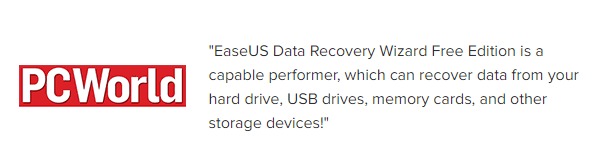
| Unterstützte Betriebssysteme | Windows 10/8.1/8/7/Vista/XP, Windows Server und macOS 10.9+ |
| Unterstützte Bildtypen | PG/JPEG, TIFF/TIF, PNG, BMP, GIF, PSD, CRW, CR2, NEF, ORF, SR2, MRW, DCR, WMF, RAW, SWF, SVG, RAF, DNG, usw. |
| Benutzerfreundlichkeit | Sehr einfach zu bedienen |
Diese Software kann nicht die verlorenen Fotos wiederherstellen. Falls Sie noch Videos aus Versehen gelöscht oder sie aufgrund von anderen Fehler verloren sind, kann EaseUS Data Recovery Wizard Ihnen auch helfen. Jetzt laden Sie die kostenlose Datenrettungssoftware herunter und starten Sie die Wiederherstellung wie folgt.
Vorteile:
- Es unterstützt die Sortierung von Fotos nach Kategorien (Menschen/Tiere/Gebäude/andere).
- Sie können nach gelöschten/verlorenen Fotos anhand der Erweiterung oder des Namens suchen.
- Diese Software ermöglicht die Identifizierung des Quellgeräts von gelöschten/verlorenen Fotos/Videos.
- Es sind nur drei Schritte nötig, um verlorene Fotos wiederherzustellen.
Nachteile:
- Mit der kostenlosen Version können Sie bis zu 2 GB an Daten wiederherstellen. Wenn Sie mehr Daten haben, müssen Sie auf die Pro-Version upgraden.
Gelöschte Fotos & Bilder unter Windows wiederherstellen - So geht's:
Sie können gelöschte Fotos wiederherstellen, indem Sie die EaseUS kostenlose Datenrettungssoftware für Windows verwenden.
Schritt 1. Starten Sie EaseUS Data Recovery Wizard. Wählen Sie den ursprünglichen Speicherort der gelöschten Bilder. Klicken Sie auf "Scan". Wenn Sie die Bilder von einer SD-Karte oder einem USB-Stick verloren haben, schließen Sie die SD-Karte, von der Sie Ihre Dateien gelöscht haben, an den Computer an. Wählen Sie die SD-Karte aus, nachdem das Programm die SD-Karte erkannt hat.

Schritt 2. Das Programm listet zunächst alle gelöschten Dateien auf, woraufhin noch einmal die gesamte Festplatte durchleuchtet wird, um auch wirklich alle wiederherstellbaren Dateien zu finden.

Schritt 3. Suchen Sie nach Ihren gelöschten Daten im Verzeichnisbaum links oder oben rechts in der Suchleiste. So können Sie unter den wiederherstellbaren Daten die gewünschten einfach per Mausklick auswählen. Dann klicken Sie auf „Wiederherstellen“, damit Sie die Daten wieder bekommen. Wenn Sie die Dateien hier nicht finden können, schauen Sie oben unter „RAW“ Ordner. Es empfiehlt sich, alle wiederhergestellten Dateien auf einer anderen Festplatte speichern, um zu vermeiden, dass durch einen Fehler die Daten doch noch überschrieben werden können.

vielen dank @easeus_software
- Natuurlijk Persoon (@syeikhan_rmcf) December 15, 2019
Ich habe versehentlich meine externe Festplatte formatiert, dank Ihnen habe ich 320 GB wiederhergestellt, alle meine Daten, einschließlich Dokumente, Fotos und Videos mit EaseUS Data Recovery Wizard. eine sehr nützliche App!!! pic.twitter.com/VOwzBHF0pt
Gelöschte Fotos & Bilder auf dem Mac wiederherstellen - So geht's:
Hier zeigen wir Ihnen, wie Sie mit der EaseUS Datenrettungssoftware für Mac die gelöschten Fotos wiederherstellen kann:
Schritt 1. Starten Sie EaseUS Data Recovery Wizard for Mac. Wählen Sie den ursprünglichen Speicherort der gelöschten Bilder. Klicken Sie auf "Scan". Wenn Sie die Bilder von einer SD-Karte oder einem USB-Stick verloren haben, schließen Sie die SD-Karte an den Computer an.

Schritt 2. Das Programm listet zunächst alle gelöschten Dateien auf, woraufhin noch einmal die gesamte Festplatte durchleuchtet wird, um auch wirklich alle wiederherstellbaren Dateien zu finden.

Schritt 3. Alle gefundenen Daten werden aufgelistet. Wählen Sie die benötigten aus und klicken Sie auf Wiederherstellen.

Teil 2. Gelöschte Fotos auf Android-Gerät wiederherstellen - 2 Lösungen
In diesem Teil zeigen wir Ihnen, wie Sie gelöschte Bilder oder Fotos auf dem Android-Gerät wiederherstellen können.
Lösung 1. Android Fotos und Videos aus dem Papierkorb wiederherstellen
Sie können versuchen, gelöschte Bilder aus dem Papierkorb auf Ihrem Android-Gerät wiederherzustellen.
1. Finden Sie Fotos App auf Ihrem Android-Gerät.
2. Klicken Sie auf "Gelerie" und dann auf "Papierkorb".
3. Wählen Sie die wiederherzustellenden Bilder aus und halten Sie sie gedruckt.
4. Klicken Sie auf "Wiederherstellen". Die Bilder werden am ursprünglichen Ort wiederhergestellt.
Lösung 2. Android gelöschte Fotos mit EaseUS MobiMover for Android wiederherstellen
Oder können Sie EaseUS MobiSaver for Android herunterladen und versuchen. Sie müssen Ihr Android-Handy oder -Tablett rooten und es dann für eine vollständige Wiederherstellung an den Computer anschließen.
1. Verbinden Sie Ihr Android-Handy mit Ihrem Computer. Bald wird es angezeigt. Klicken Sie auf "Weiter", um fortzufahren.
2. Nun wird die Software das Gerät schnell scannen, um alle vorhandenen und verlorenen Daten zu finden. Sie können Fotos, Videos, Textnachrichten und andere gewünschte Dateitypen leicht finden, indem Sie die richtigen Dateitypen auswählen.
3. Wählen Sie die gewünschten Bilder im Scan-Ergebnis aus. Sie können eine Vorschau anzeigen. Klicken Sie danach auf "Wiederherstellen", wählen Sie einen Speicherort für die wiederhergestellten Dateien und klicken Sie anschließend auf "OK".

Teil 3. iOS-Gerät: Gelöschte Fotos wiederherstellen - 2 Lösungen
In diesem Teil erfahren Sie, wie Sie gelöschte Fotos auf iOS-Geräten wiederherstellen.
Lösung 1. Gelöschte Fotos aus dem "Zuletzt gelöscht" Ordner wiederherstellen
Apple auch einen "kürzlich gelöschten" Fotoordner in der Fotos-App an, der im Wesentlichen dasselbe ist wie der Papierkorb auf Ihrem Computer. Er enthält alle Fotos, die seit 30 Tagen gelöscht wurden.
Am 31. Tag wird ein kürzlich gelöschtes Foto endgültig gelöscht - aber bis dahin ist es leicht wiederherzustellen. Hier ist die Vorgehensweise:
1. Öffnen Sie die Fotos-App.
2. Scrollen Sie in der Liste der anderen Alben nach unten und tippen Sie auf "Zuletzt gelöscht."
3. Wählen Sie die Fotos, die Sie wiederherstellen, oder tippen Sie auf "Auswählen" oben rechts auf dem Bildschirm, wenn Sie alle gelöchten Fotos in dieser Albe wiederherstellen möchten.
4. Klicken Sie auf "Wiederherstellen" unten links, um die ausgewählten Fotos auf einmal wiederherzustellen.
Wenn Sie den Ordner "Kürzlich gelöscht" geleert haben oder die Fotos länger als 28 Tage entfernt haben, sind diese Objekte dauerhaft gelöscht.
Wie können Sie dann dauerhaft gelöschte Fotos von Ihrem iPhone wiederherstellen?
Lösung 2. Gelöschte iOS Fotos mit EaseUS MobiSaver wiederherstellen
Das Wiederherstellen dauerhaft gelöschter Fotos vom iPhone könnte einfach sein, wenn Sie zuvor ein iTunes- oder iCloud-Backup erstellt haben. Aber es kommt häufiger vor, dass Sie kein Backup zur Verfügung haben, wenn Sie die iPhone-Fotowiederherstellung durchführen müssen. In einem solchen Fall benötigen Sie ein iOS-Datenwiederherstellungstool eines Drittanbieters, das Ihnen hilft.
Laden Sie EaseUS MobiSaver for iOS herunter und installieren Sie sie auf Ihrem Windows-Computer oder Mac. Um gelöschte Fotos aus dem iCloud/iTunes-Backup wiederherzustellen, müssen Sie die Apple-ID und das Kennwort verwenden.
Schritt 1. Starten Sie EaseUS MobiSaver. Es gibt drei Wiederherstellungsoptionen, mit denen Sie Fotos direkt vom internen iOS-Speicher oder von iCloud/iTunes-Backups wiederherstellen können. Wenn Sie über Backups verfügen, können Sie sich für die Wiederherstellung aus dem Backup entscheiden.
Schritt 2. Geben Sie Ihre Apple-ID und Ihr Kennwort ein und lassen Sie die Software überarbeiten.
Schritt 3. Nach dem Scan sind alle wiederherstellbaren Dateien für Sie da. Unter der Kategorie "Fotos/Videos" können Sie die Multimedia-Dateien schnell filtern, eine Vorschau der Qualität anzeigen und schließlich auf "Wiederherstellen" klicken.
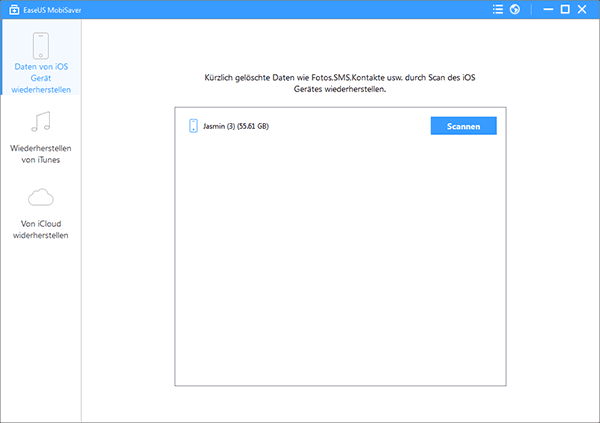
Relevantes Lesen: Warum es möglich ist, gelöschte Bilder wiederherzustellen
Hier ist die Erklärung. Wenn Dateien vom Computer gelöscht werden, sind ihre Verzeichnisse erst einmal verschwunden. Ihr Inhalt wurde jedoch nicht sofort zerstört. Windows markiert den Festplattenspeicher einfach als verfügbar, indem es ein Zeichen in der Dateitabelle ändert. Der Dateieintrag wird weder im Arbeitsplatz noch bei einem DIR-Befehl in der Befehlszeile usw. angezeigt. Wenn Ihre Fotos versehentlich formatiert wurden, sollten Sie also nicht in Panik geraten. Beim Formatieren einer Partition wird nur die Adresstabelle gelöscht, nicht die Daten selbst. Es gibt immer noch eine Chance, eine formatierte Partition mit einem solchen Wiederherstellungstool wiederherzustellen.
Auch wenn Festplatten oder Partitionen verschwunden sind, wird der Datenbereich nicht gelöscht. Es ist immer noch möglich, die gleiche Methode zu verwenden, um Fotos von einer verlorenen oder gelöschten Partition wiederherzustellen. Mit Hilfe einer kostenlosen und einfachen Datenrettungssoftware können Sie wichtige Bilder auch ohne technische Kenntnisse wiederherstellen.
Schlussfolgerung
Machen Sie sich keine Sorgen, wenn Sie wertvolle Fotos von Ihrem Desktop, Mac, iPhone oder Android verloren haben. Es gibt immer eine Lösung für Sie, um verlorene oder gelöschte Bilder von jedem Gerät wiederherzustellen. Die kostenlose Fotowiederherstellungssoftware von EaseUS kann Ihnen in Ihrer Situation helfen. Je früher Sie sie benutzen, desto größer ist die Chance, dass Sie Ihre Dateien zurückbekommen.
Helfen Sie uns, ein größeres Publikum zu erreichen, indem Sie diesen Blogbeitrag auf Ihrer bevorzugten Social-Media-Plattform teilen.
FAQs über Fotowiederherstellung
Finden Sie zuverlässige Fotowiederherstellungssoftware, um Fotos und Videos von einer SD-Karte, einem iPhone oder einem Android-Gerät wiederherzustellen. Wann immer Sie mit einem Bildverlust konfrontiert sind, gehen Sie es mit den folgenden FAQs an:
1. Wie kann ich gelöschte Fotos wiederherstellen?
So stellen Sie Fotos auf Ihrem PC wieder her:
Schritt 1. Starten Sie EaseUS Data Recovery Wizard, fahren Sie mit dem Mauszeiger über die Partition oder das Speichergerät, auf dem Sie die Fotos gelöscht haben, und klicken Sie auf Scan.
Schritt 2. Warten Sie, bis der Scanvorgang abgeschlossen ist. Wählen Sie dann die gelöschten Fotos aus, die Sie wiederherstellen möchten. Um die Zielfotos schneller zu finden, klicken Sie auf Filter und wählen Sie Bilder.
Schritt 3. Klicken Sie auf Wiederherstellen und wählen Sie einen Speicherort auf einer anderen Festplatte, um die Fotos zu speichern.
2. Die beste Fotowiederherstellungssoftware
Beste Fotowiederherstellungssoftware im Jahr 2020 - unsere Auswahl:
- Datenwiederherstellungssoftware
- Stellar Datenrettung
- Meine Dateien wiederherstellen
- Recuva
- Scheibenbohrer
- FotoRec
- Remo Recover
- R-Studio
- Acronis Revive
- Puran Datenrettung
Unter diesen zeichnet sich die kostenlose EaseUS Foto-Wiederherstellungssoftware durch ihre Kompatibilität und Exzellenz aus. Die Software kann alle Arten von Multimediadateien wiederherstellen, einschließlich Raster-, Vektor-, RAW-Kameradateien, Videos und Audiodateien.
3. Können Sie gelöschte Bilder von Ihrem Handy wiederherstellen?
Wenn Sie verlorene Android-Fotos, Videos oder andere Daten auf dem Telefon wiederherstellen möchten, ohne einen Computer zu verwenden, kann die beste Android-Datenrettungs-App - EaseUS MobiSaver für Android - helfen.
Auch wenn Sie iPhone-Fotos wiederherstellen möchten, können wir Ihnen helfen. EaseUS MobiSaver ist ein Tool, das Ihrem Bedürfnis, verlorene Fotos von einem iPhone, iPad oder iPod wiederherzustellen, vollkommen gerecht wird. Alles, was Sie tun müssen, ist, es herunterzuladen und die Details zu befolgen.
4. Kann ich gelöschte Bilder von einer Digitalkamera wiederherstellen?
Ja, Sie können gelöschte Bilder von jeder Marke von Digitalkameras wie Nikon, Sony, Canon, Samsung, etc. wiederherstellen, indem Sie kostenlose Fotowiederherstellungssoftware verwenden.
Schritt 1. Wählen Sie den Speicherort und starten Sie den Scanvorgang.
Schritt 2. Wählen Sie die Fotos aus, die Sie wiederherstellen möchten.
Schritt 3. Stellen Sie die gelöschten Fotos wieder her.
War der Artikel hilfreich?
Jahrgang 1992; Studierte Mathematik an SISU, China; Seit 2015 zum festen Team der EaseUS-Redaktion. Seitdem schreibte sie Ratgeber und Tipps. Zudem berichtete sie über Neues und Aufregendes aus der digitalen Technikwelt.
Weitere Artikel & Tipps:
-
Wie kann man einen Speicherkartenfehler beheben?
![author icon]() Katrin | 17.02.2025, 16:01
Katrin | 17.02.2025, 16:01 -
Wie kann man formatierte Sony XQD Karte wiederherstellen?
![author icon]() Mako | 17.02.2025, 16:01
Mako | 17.02.2025, 16:01 -
Android Daten wiederherstellen: Gelöschte Dateien vom Android retten
![author icon]() Katrin | 11.02.2025, 13:12
Katrin | 11.02.2025, 13:12 -
Gelöst: SD-Karte verschwindet immer
![author icon]() Mako | 17.02.2025, 16:01
Mako | 17.02.2025, 16:01